Sådan bruges Digital Touch i beskeder på iPhone og iPad
Miscellanea / / August 04, 2021
Annoncer
I denne vejledning viser vi dig, hvordan du bruger Digital Touch-funktionen i Beskeder på din iPhone og iPad. Denne funktion blev først introduceret i Apple Watch og har siden skilt sig ud som sin USP. På grund af sin enorme popularitet tilføjede Apple det også til iPhones og iPad. Men hvad er en Digital Touch præcist? Uforvarende giver denne funktionalitet dig mulighed for at sende animerede skitser, vandhaner, kys, hjerteslag og andre effekter.
På samme måde kan du også sende skitser eller tilføje disse effekter til ethvert foto eller video. Selvom det kan være i de åbenlyse linjer, men lad os gentage denne kendsgerning: du kunne kun sende disse effekter til iMessage-brugere på tværs af både iPhone og iPad. Med det i tankerne er her de nødvendige trin for at bruge Digital Touch i meddelelser på begge disse enheder.

Indholdsfortegnelse
-
1 Sådan bruges Digital Touch i beskeder på iPhone og iPad
- 1.1 Sådan sendes en skitse
- 1.2 Sådan sendes animationer
- 1.3 Tilføjelse af Digital Touch til dine medier på iPhone og iPad
Sådan bruges Digital Touch i beskeder på iPhone og iPad
Instruktionerne til at udføre ovennævnte opgave er de samme for begge disse enheder. Derfor er nedenstående trin gældende for både iPad og iPhone. Følg med.
Annoncer
Sådan sendes en skitse
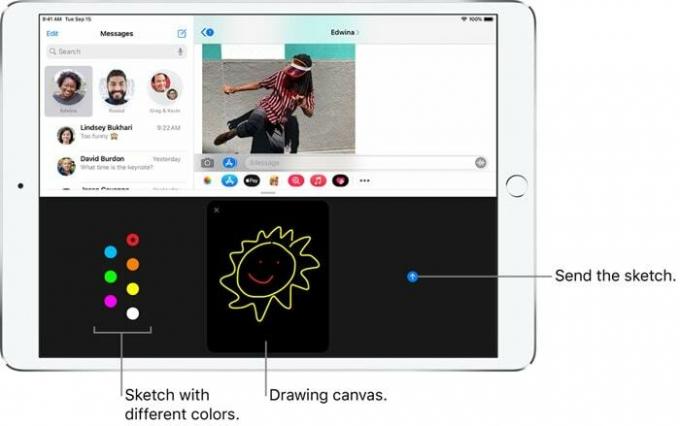
- Gå over til den ønskede samtale, som du vil sende en skitse til.
- Tryk derefter på ikonet Digital Touch, så vises der et sort tegnebræt.
- Til venstre for den er der en farveprik, tryk på den, så fremkommer farvepaletten.
- Vælg den ønskede farve efter eget valg, og start derefter tegningen i det angivne sorte rum.
- Når du er færdig, skal du trykke på Send-ikonet til højre for tegnebrættet
Sådan sendes animationer
- For at udtrykke dine følelser kan du sende et tryk, ildkugle, kys hjerteslag eller et hjerteslag.
- For det skal du gå til samtaleskærmen og trykke på ikonet Digital Touch.
- Dette vil bringe lærredet op. Du kan nu udføre følgende bevægelser for at sende dens tilknyttede effekter:
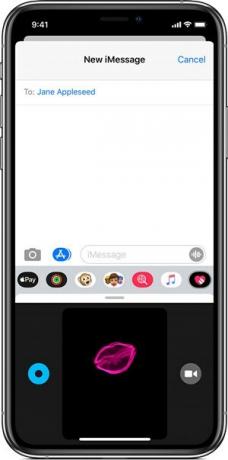
- Tap: Tryk med en enkelt finger for at skabe en serie farver.
- Fireball: For at sende en ildkugle skal du røre ved og holde den med en finger.
- Kys: Tryk med to fingre på tegnebrættet for at sende et kys.
- Hjerteslag: Berør og hold med to fingre, så sender det et hjerterytme.
- Hjertesorg: For dette skal du trykke og holde på med to fingre, indtil du ser et hjerterytme, og derefter udføre en træk ned-bevægelse for at bryde hjertet.
- Du behøver ikke at trykke på knappen Sendt. Så snart du løfter fingrene op efter at have udført gestus, sendes effekterne automatisk.
Tilføjelse af Digital Touch til dine medier på iPhone og iPad
Du kan også tilføje en Digital Touch på dine billed- eller videofiler og derefter sende den til den ønskede modtager. Sådan kan det gøres:
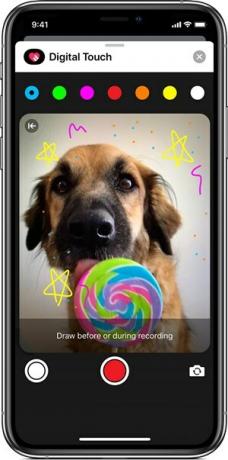
- Påkald tegnebrættet ved at trykke på ikonet Digital Touch.
- lige ved siden af lærredet, ville du se kameraikonet, tryk på det.
- Du kan nu tage et billede, optage en video, doodle over det eller tilføje de ønskede effekter.
- Når du er færdig, skal du bare trykke på Send-knappen.
Med dette afslutter vi vejledningen om, hvordan du bruger Digital Touch i Beskeder på iPhone og iPad. Vil du bruge disse effekter og tilføje flare til dine normale samtaler eller bare tekstbeskeden er tilstrækkelig til dine behov? Del dine synspunkter i kommentarfeltet nedenfor. Afrund, glem ikke at tjekke vores Tips og tricks til iPhone, PC tip og tricksog Android Tips og trick såvel.



